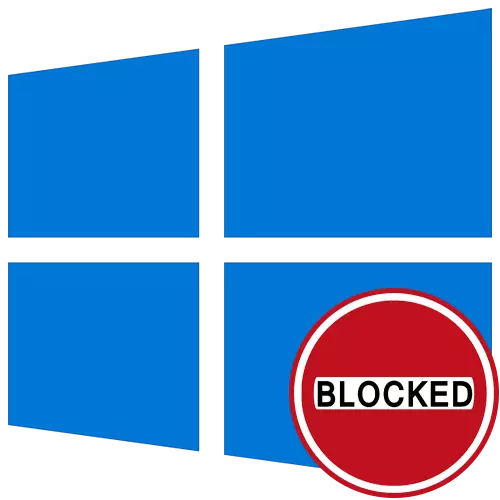
מעטאָד 1: פליסנדיק דורך די "באַפֿעלן שורה"
די יזיאַסט אָפּציע צו סאָלווע די טעות "די אַפּלאַקיישאַן איז אפגעשטעלט פֿאַר שוץ" אין Windows 10, וואָס איז אָפט עפעקטיוו - אָנהייב דעם ציל פּראָגראַם דורך די קאַנסאָול, עפענען אויף ביכאַף פון דער אַדמיניסטראַטאָר. צו טאָן דאָס, האָבן עטלעכע אַקשאַנז דיסקרייבד אונטן.
- רעכט גיט אויף די עקסעקוטאַבלע טעקע, מיט די אָנהייב פון וואָס פּראָבלעמס פאַלן, און אין די קאָנטעקסט מעניו וואָס איז אויס, סעלעקטירן "פּראָפּערטיעס".
- דאָרט איר זענט אינטערעסירט אין דעם פעלד "כייפעץ": קאָפּיע די אינהאַלט קאַנסידערינג ציטירט.
- לויפן די "באַפֿעלן שורה" אויף ביכאַף פון דער אַדמיניסטראַטאָר. די יזיאַסט וועג צו טאָן דאָס מיט די זוכן פֿאַר "אָנהייב".
- אַרייַנלייגן די דרך קאַפּיד פריער דורך דרינגלעך Ctrl + V און באַשטעטיקן די דורכפירונג פון די באַפֿעל דורך אַרייַן.
- אויב די פּראָגראַם איז הצלחה פליסנדיק, טאָן ניט פאַרמאַכן די קאַנסאָול איבער די צייט.

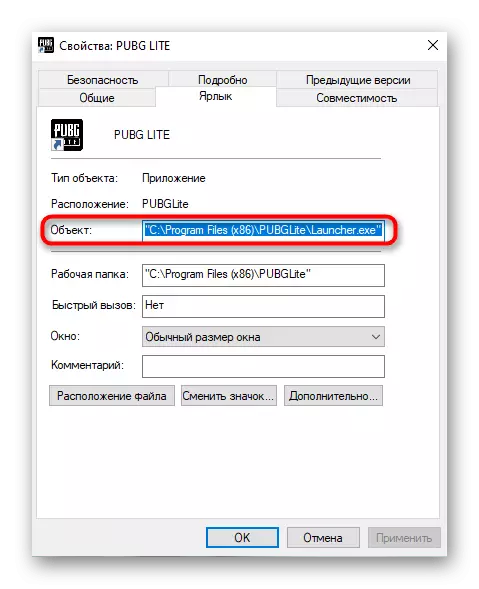
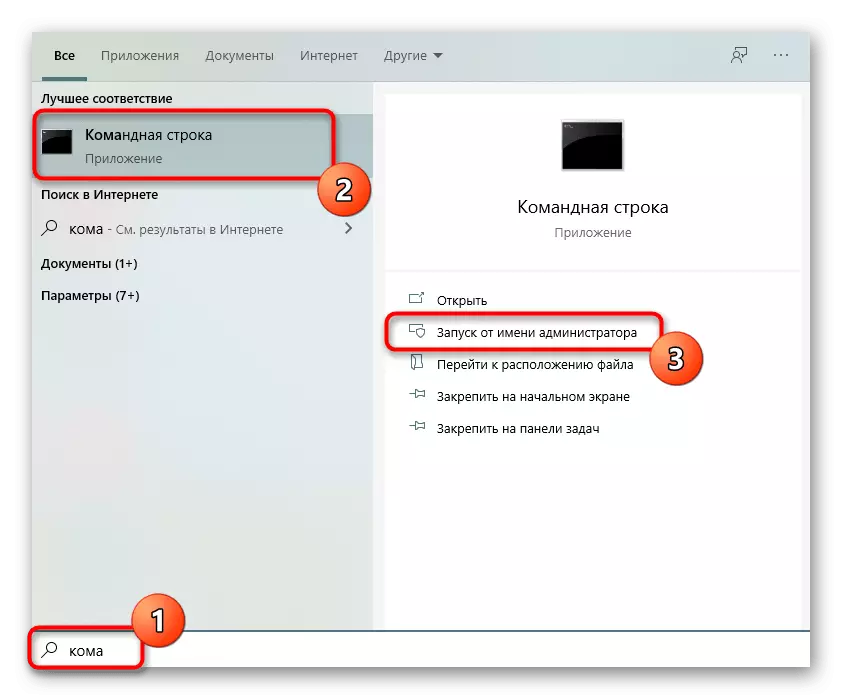
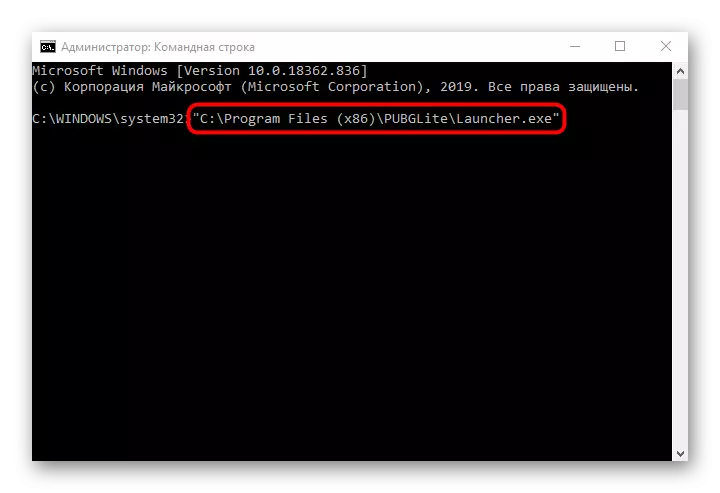
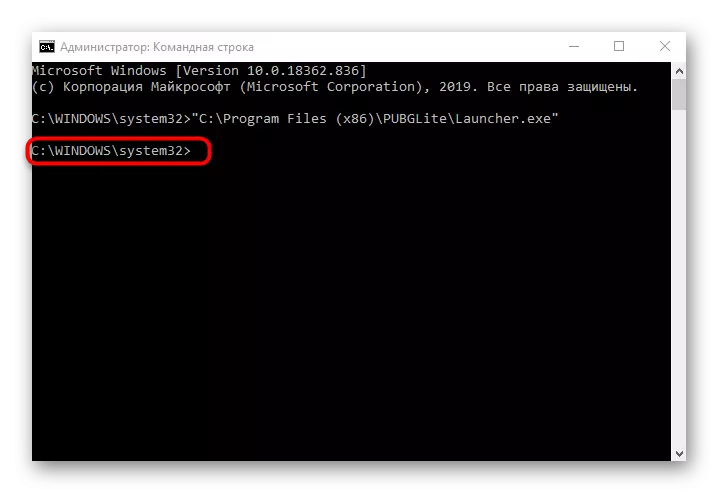
מעטאָד 2: ופשליסן דורך "פּראָפּערטיעס"
נאָך דער ערשטער קאַטער פון די ציל אַפּלאַקיישאַן, וואָס איז געווען אפגעשטעלט, אַ "אָפּגעהיט" מארק איז ארויס אין זייַן פּראָפּערטיעס. אויב איר מאַניואַלי באַזייַטיקן עס און צולייגן די סעטטינגס, טאָמער דער ווייַטער קאַטער פון די ווייכווארג וועט זיין געראָטן. די יפעקטיוונאַס פון דעם אופֿן איז אָפּגעשטעלט אין אַ ביסל סעקונדעס.
- רעכט גיט אויף די פּקם אויף די עקסעקוטאַבלע טעקע און גיין צו "פּראָפּערטיעס".
- אויף די אַלגעמיינע קוויטל, געפינען די צעטל "אָפּגעהיט" און קאָנטראָלירן די קעסטל פאַרקערט די באַטייַטיק נומער.
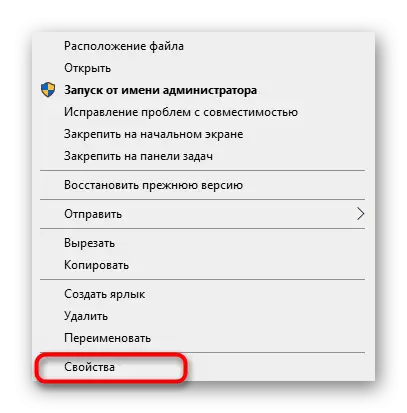

דו זאלסט נישט פאַרגעסן צו צולייגן ענדערונגען, און נאָענט די קראַנט פֿענצטער און גיין צו אָנהייבן די אַפּלאַקיישאַן.
מעטאָד 3: דיסאַבלע אַקאַונט קאָנטראָל
אין Windows 10, די פעליקייַט איז אַ קאָמפּאָנענט פון די קאָנטראָל פון אַקאַונץ, וואָס קענען פאַרשפּאַרן די דורכפירונג פון זיכער מגילה. עס איז רעקאַמענדיד צו קער עס אַוועק צו סאָלווע מעגלעך פּראָבלעמס, אַרייַנגערעכנט דער טעות אונטער באַטראַכטונג הייַנט, וואָס איז געשעעניש:
- עפֿן די "לויפן" נוצן דורך דרינגלעך די געווינען + רס שליסלען קאָמבינאַציע. אַרייַן די Usercountcontrontrolsettings באַפֿעלן דאָרט און דריקן אַרייַן.
- ווען איר עפֿענען אַ נייַ פֿענצטער, מאַך די קאָנטראָל סליידער צו די לאָואַסט שטעלע אַזוי אַז עס איז אין די "קיינמאָל געבנ צו וויסן" שטאַט.
- נאָך אַפּלייינג די סעטטינגס און נאָענט די קראַנט פֿענצטער.
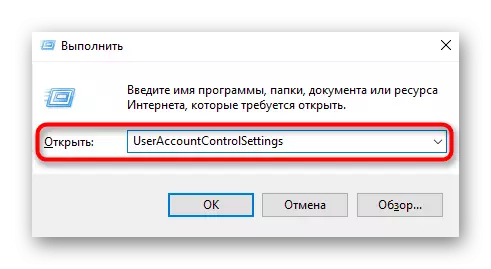
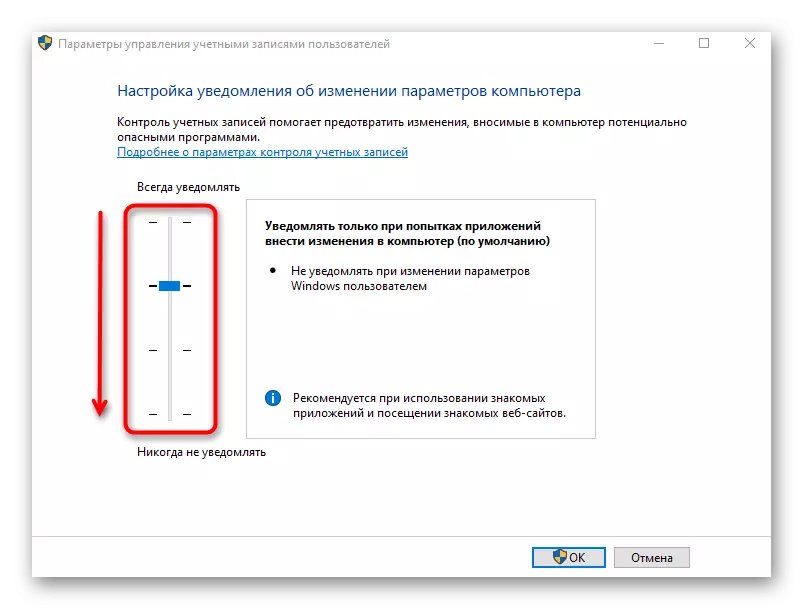
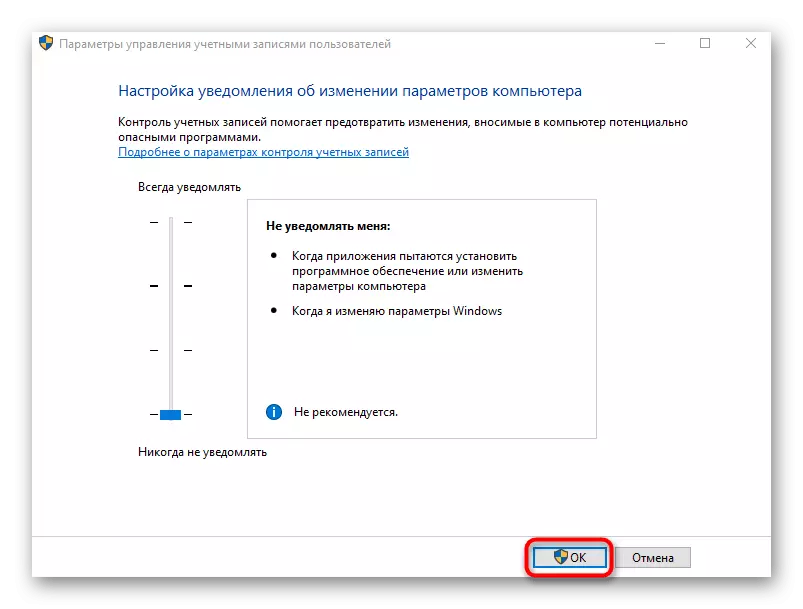
מעטאָד 4: דיסאַבלע סמאַרטסקרעען פונקציע
סמאַרטסקרעען איז אן אנדער פונקציע פון די אָפּערייטינג סיסטעם וואָס אַרבעט אין אַקטיוו דיפאָלט מאָדע און קענען אָנמאַכן די פּראָבלעם "די אַפּלאַקיישאַן איז אפגעשטעלט פֿאַר פּראַטעקשאַן צוועקן." אויב די פֿריִער רעקאַמאַנדיישאַנז האט נישט העלפן, עס איז ווערט טריינג צו דיסייבאַל דעם פּאַראַמעטער דורך די סיסטעם סעטטינגס.
- עפֿן "אָנהייב" און גיין צו "פּאַראַמעטערס".
- עס איר זענט אינטערעסירט אין די "דערהייַנטיקן און זיכערהייט" אָפּטיילונג.
- מאַך צו די Windows זיכערהייט קאַטעגאָריע און סעלעקטירן "אַפּלאַקיישאַן און בלעטערער אַדמיניסטראַציע".
- מאַך די מאַרקער צו "קער אַוועק".
- איר וועט זיין נאָוטאַפייד אַז קאָנטראָלירונג אַפּלאַקיישאַנז און טעקעס איז הצלחה פאַרקריפּלט, אָבער, דער קאָמפּיוטער איז געווארן מער שפּירעוודיק פֿאַר טרעץ.

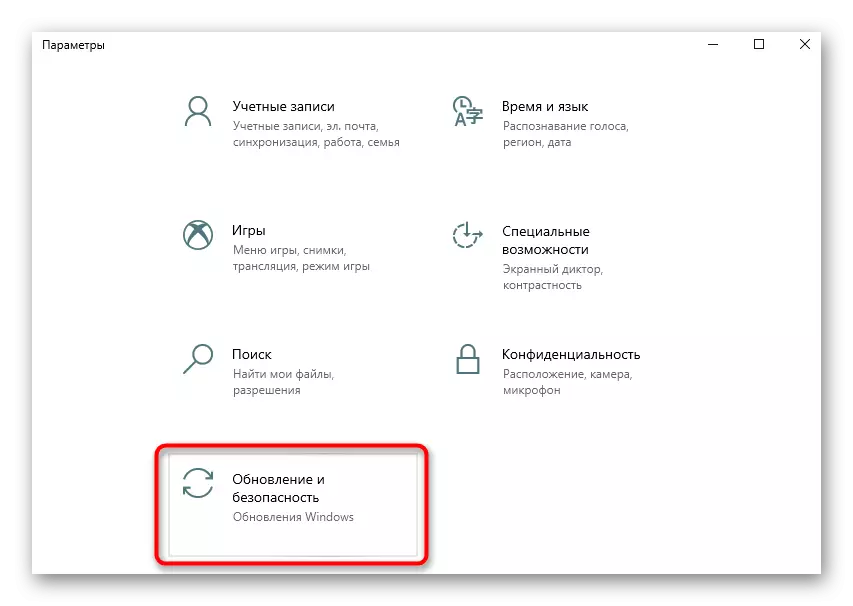
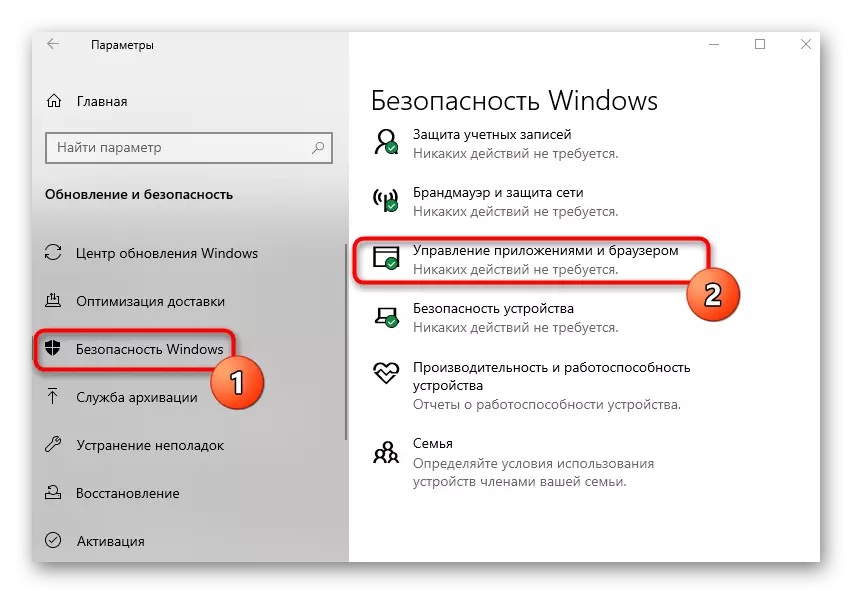
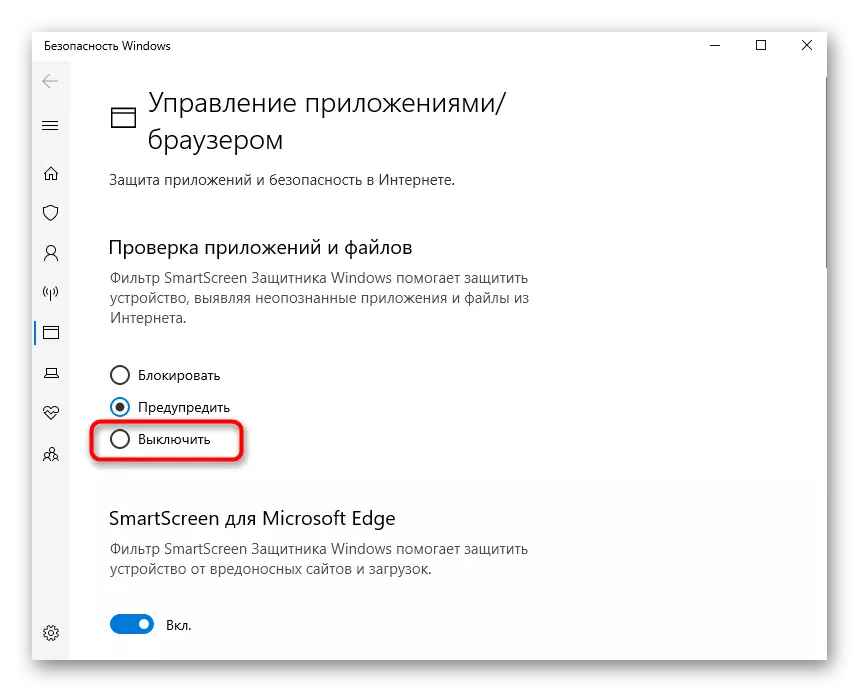
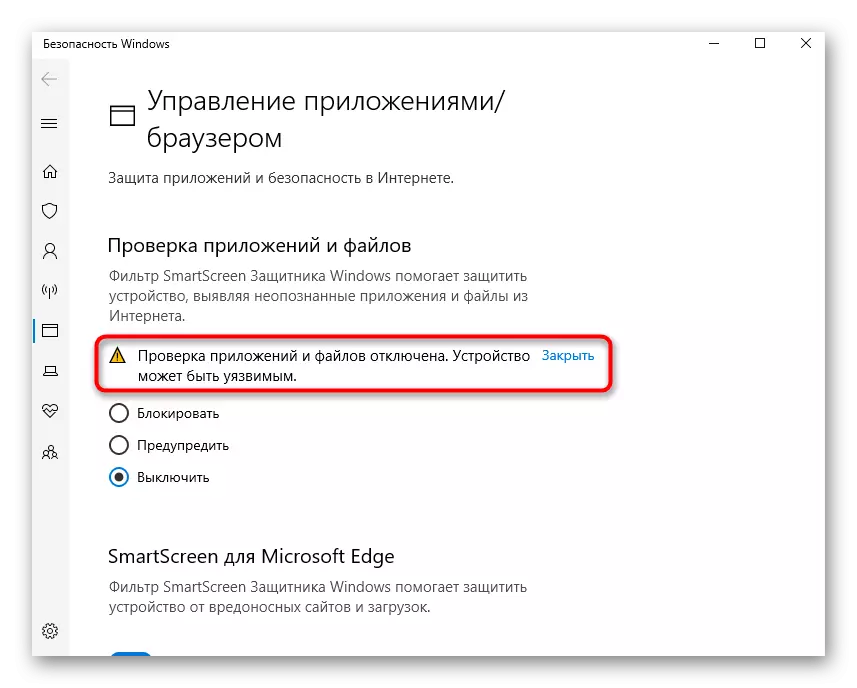
מיר רעקאָמענדירן איר צו ריסטאַרט די קאָמפּיוטער אַזוי אַז אַלע ענדערונגען פּונקט אריין אין קראַפט. בלויז דערנאָך גיינ ווייַטער צו די קאַטער פון די ציל אַפּלאַקיישאַן, קאָנטראָלירונג צי די אַקשאַנז געטאן זענען עפעקטיוו.
מעטהאָדס 5: עדיטינג גרופּע פּאָליטיק פּאַראַמעטער
די היגע גרופּע פּאָליטיק עדיטאָר האט אַ פּאַראַמעטער פאַראַנטוואָרטלעך פֿאַר מאָניטאָרינג אַקאַונץ אַפּערייטינג אין די אַדמיניסטראַטאָר האַסקאָמע מאָדע. אָבער, דעם אופֿן איז בלויז פּאַסיק פֿאַר Windows 10 פּראָ און פאַרנעמונג אָונערז, ווייַל אין אנדערע ווערסיעס עס איז פשוט קיין רעדאַקטאָר. אויב עס איז אין די אַרייַנגערעכנט שטאַט, דאָס פּראָבלעם פון די פּראָבלעם "די אַפּלאַקיישאַן איז פארשפארט פֿאַר שוץ", דער פּאַראַמעטער זיך וועט זיין פארקערט אַוועק.
- עפֿן די "לויפן" נוצן (Win + R), ווו איר אַרייַן די GpedIt.ms און דריקן אַרייַן.
- קאָנסיסטענטלי עפן די "קאָמפּיוטער קאַנפיגיעריישאַן" סעקשאַנז - "Windows קאַנפיגיעריישאַן" - "זיכערהייט סעטטינגס" - "היגע פּאַלאַסיז" - "זיכערהייט סעטטינגס".
- טאָפּל גיט אויף די לינקס מויז קנעפּל אויף די "חשבון קאָנטראָל: אַלע אַדמיניסטראַטאָרס אַרבעט אין די אַדמיניסטראַטאָר האַסקאָמע מאָדע."
- צייכן די מאַרקער נומער "פאַרקריפּלט" און צולייגן די ענדערונגען.

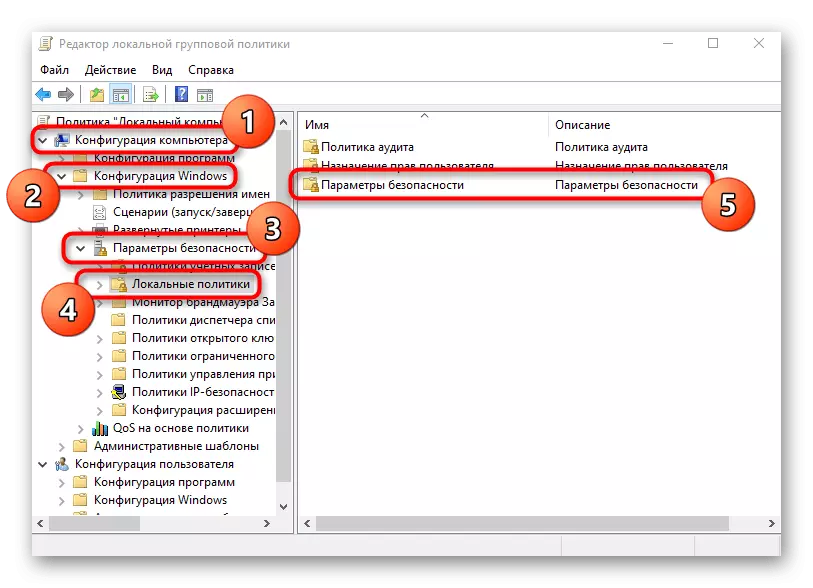
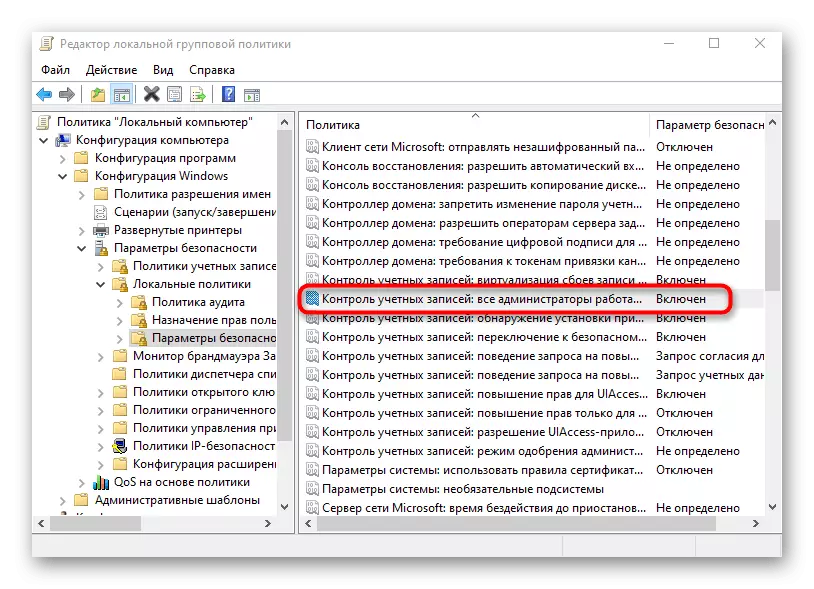

אין מאַנדאַטאָרי, ריסטאַרט די קאָמפּיוטער צו צולייגן ענדערונגען, און גיין צו קאָנטראָלירן דעם אופֿן.
מעטאָד 6: טוישן די פּאַראַמעטער "רעגיסטרי רעדאַקטאָר"
צו אַלע יענע וואָס האָבן נישט אַקסעס צו היגע גרופּע פּאַלאַטישאַנז, איר קענען נוצן די "רעגיסטרי רעדאַקטאָר" צו מאַכן די זעלבע ענדערונגען. אין דער זעלביקער צייט, די אַלגערידאַם פון קאַמף וועט טוישן אַ ביסל.
- עפֿן "ראַן" (Win + R), ווו צו אַרייַן די רעגעדיט און גיט אויף "OK".
- גיין צוזאמען דעם דרך פון HKEYOCAL_MACHINE \ ווייכווארג \ Microsoft \ Windows \ קראַנט קראַנט \ פּאָליסיז \ סיסטעם.
- געפינען די "ענאַבלעלאַ" פּאַראַמעטער און גיט עס צוויי מאָל לקס.
- טוישן די ווערט צו "0" און ראַטעווען די פּאַראַמעטער.
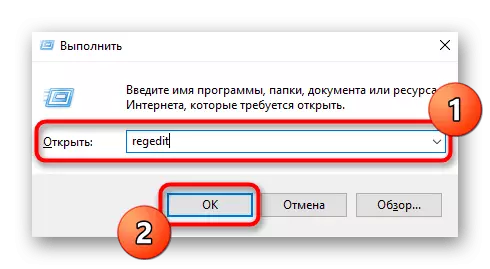
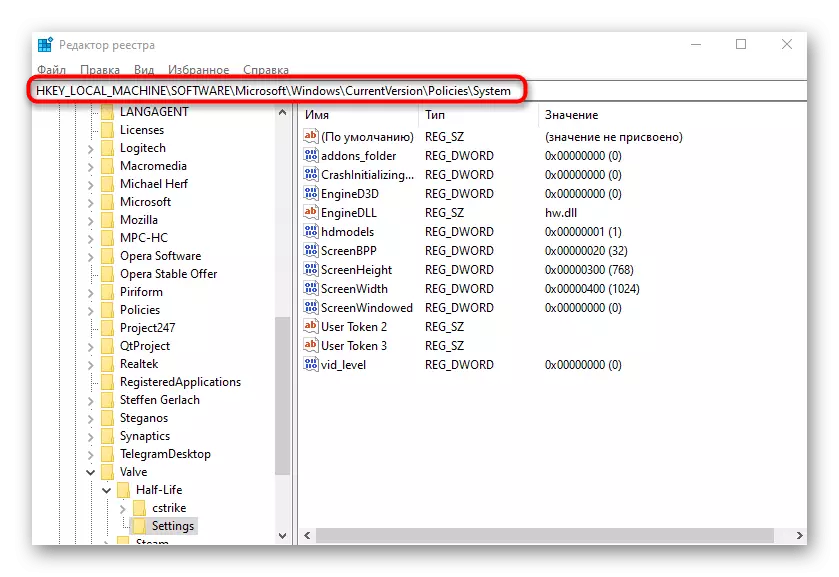
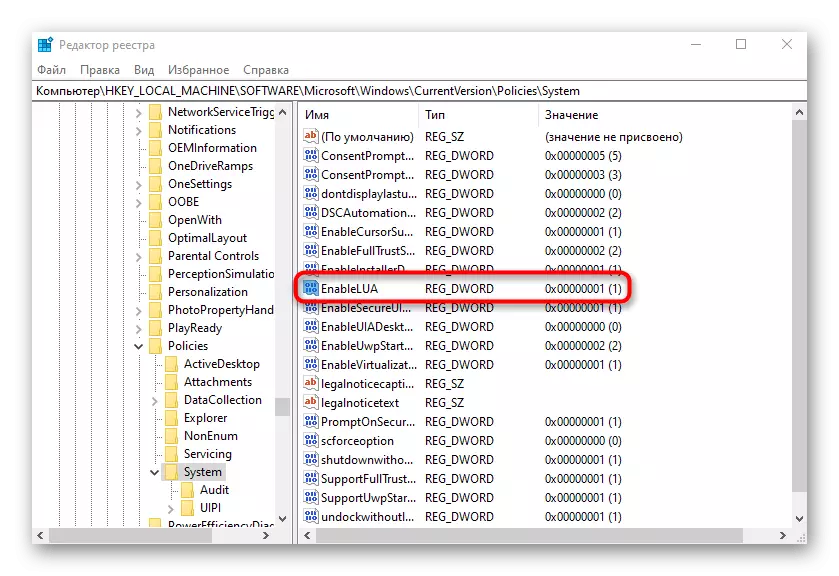

די ענדערונגען געמאכט צו די רעגיסטרי וועט פאַרדינען בלויז נאָך דעם קאָמפּיוטער איז ריסטאַרטיד, נאָך וואָס קאָנטראָלירן די רעזולטאַט, פליסנדיק אַ פּראָבלעם אַפּלאַקיישאַן.
אין פולשטענדיק, מיר טאָן אַז מאל די פּאַסירונג פון דעם טעות "די אַפּלאַקיישאַן איז פארשפארט פֿאַר שוץ" אין Windows 10 קען זיין פארבונדן גלייַך מיט די פּראָבלעמס פון די אַפּלאַקיישאַן זיך. אויב עס איז געווען דאַונלאָודיד פון דריט-פּאַרטיי קוואלן אָדער איז אומבאַקאַנט ווי באקומען אויף די קאָמפּיוטער, עס איז רעקאַמענדיד צו ויסמעקן עס און אראפקאפיע ווידערענדיד מיט וועראַפייד זייטלעך.
